สวัสดีครับทุกท่าน ทางเว็บไซต์ khaotv.online กลับมาพบกับสาระความรู้ดีๆ อีกครั้งในหัวข้อที่เกี่ยวข้องกับคอมพิวเตอร์ อุปกรณ์ไอที และมือถือ สำหรับวันนี้ เรามีเคล็ดลับน่าสนใจที่จะมาแนะนำให้ทุกท่านได้เรียนรู้ นั่นก็คือ วิธีดูรหัสไวไฟที่เคยเชื่อมต่อไว้ใน Windows 11 แต่ดันลืมไปแล้ว
สอนวิธีดูรหัสผ่าน Wi-Fi ในคอมพิวเตอร์ Windows 11 ทำเองได้ง่ายๆ คำตอบสำหรับคนขี้ลืม อัปเดต 2025 คุณเคยเชื่อมต่อ Wi-Fi นาน ๆ แล้วมีคนถามว่าลืมรหัสผ่านหรือเปล่า หาไม่เจอว่าจดไว้ที่ไหน ไม่กล้าลบข้อมูลในเครื่องเพราะกลัวจะเชื่อมต่อรหัสผ่าน Wi-Fi ไม่ได้ หากต้องการรีเซ็ตรหัสผ่าน ต้องเชื่อมต่ออุปกรณ์ใหม่ Khaotv.online ขอนำเสนออีกวิธีหนึ่งที่ตอบโจทย์คนขี้ลืม โดยการดูรหัสผ่าน Wi-Fi บนคอมพิวเตอร์ของคุณ คุณสามารถดูรหัสผ่าน Wi-Fi ที่เคยเชื่อมต่อไว้บน Windows 11 ได้อย่างง่ายดาย เพียงไม่กี่ขั้นตอน ไม่ต้องค้นหาให้ยุ่งยาก ค้นหาจากคอมพิวเตอร์เครื่องใดก็ได้ที่เคยเชื่อมต่อไว้
ดูรหัสผ่าน Wi-Fi บนคอมพิวเตอร์ Windows 10
วิธีดูรหัสผ่าน Wi-Fi ที่เราเชื่อมต่ออยู่บน Windows 10 มีขั้นตอนง่ายๆ ดังต่อไปนี้:
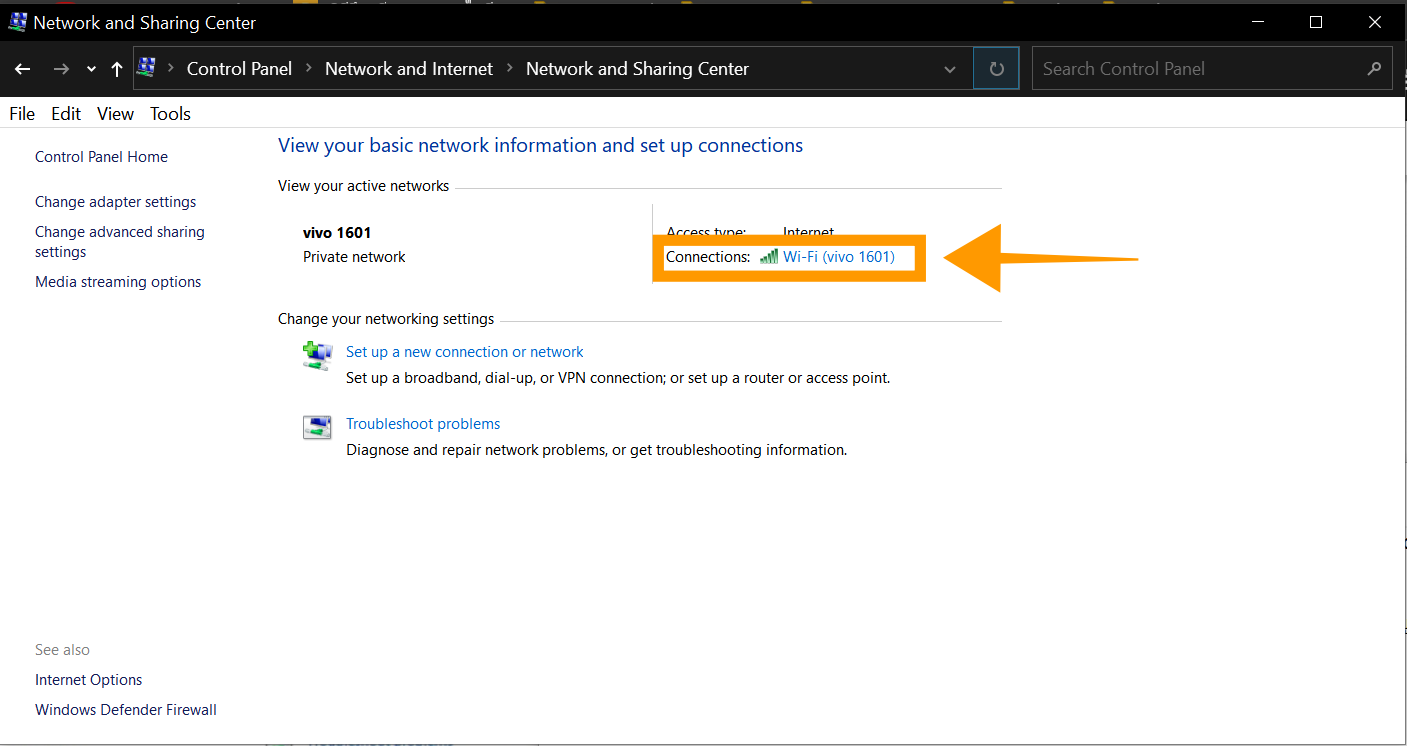
- เริ่มต้นด้วยการเปิด Control Panel >> จากนั้นไปที่ เครือข่ายและอินเทอร์เน็ต
- เลือก เครือข่ายและศูนย์การแชร์
- เมื่อหน้าต่าง Network and Sharing Center ปรากฏขึ้น ให้ดูที่ส่วน Wi-Fi ที่เราเชื่อมต่ออยู่ >> คลิกที่ Connection ซึ่งเป็นชื่อของ Wi-Fi ที่เราเชื่อมต่ออยู่ >> หน้าต่าง Status Wi-Fi จะปรากฏขึ้น
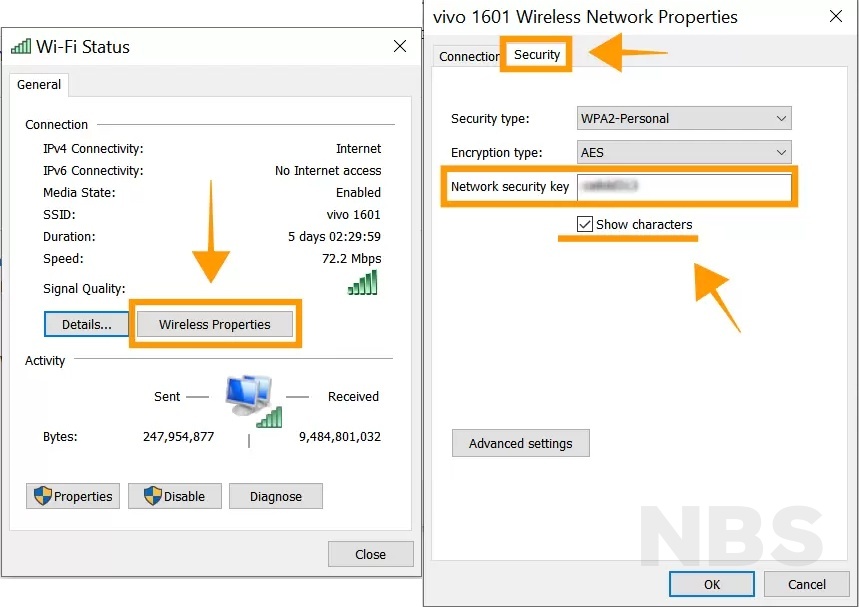
- เมื่อหน้าต่างสถานะ Wi-Fi ปรากฏขึ้น ให้เลือก คุณสมบัติไร้สาย
- จากนั้นไปที่แถบเมนู ความปลอดภัย >> ดูที่ รหัสความปลอดภัยของเครือข่าย
- คลิกที่ แสดงอักขระ และรหัสผ่าน Wi-Fi ที่เราเชื่อมต่ออยู่จะปรากฏขึ้น
เพียงไม่กี่ขั้นตอน คุณก็สามารถดูรหัสผ่าน Wi-Fi บนคอมพิวเตอร์ที่คุณเชื่อมต่อไว้ก่อนหน้านี้ได้
Cradit:tecnobits.com


